-
u盘启动盘制作工具怎么做
- 2020-10-30 08:00:57 来源:windows10系统之家 作者:爱win10
想要通过U盘启动盘来重装系统的话,首先需要先制作好u盘启动盘。那么怎么制作u盘启动盘呢,下面小编教大家一个简答的方法。
制作前注意事项:
1.确保电脑磁盘至少有2个
2.提前备份好U盘资料
3.U盘的空间建议8G左右。
PS:使用前先关闭杀毒软件,避免杀毒软件阻拦操作步骤。
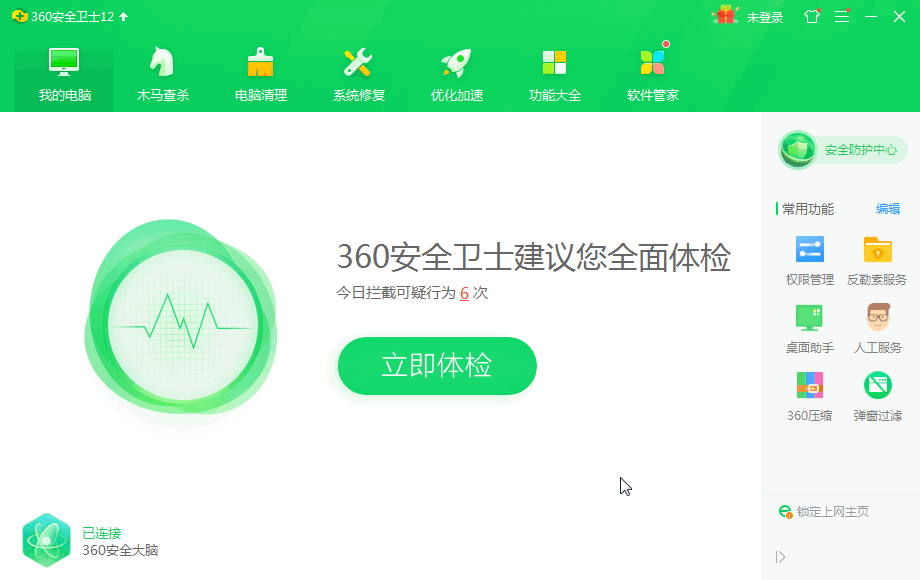
1.打开下载好的小白一键重装系统(没有的话可以直接百度搜索下载),准备一个 8GB 以上的空白 U 盘,然后选择制作系统中的制作U 盘。
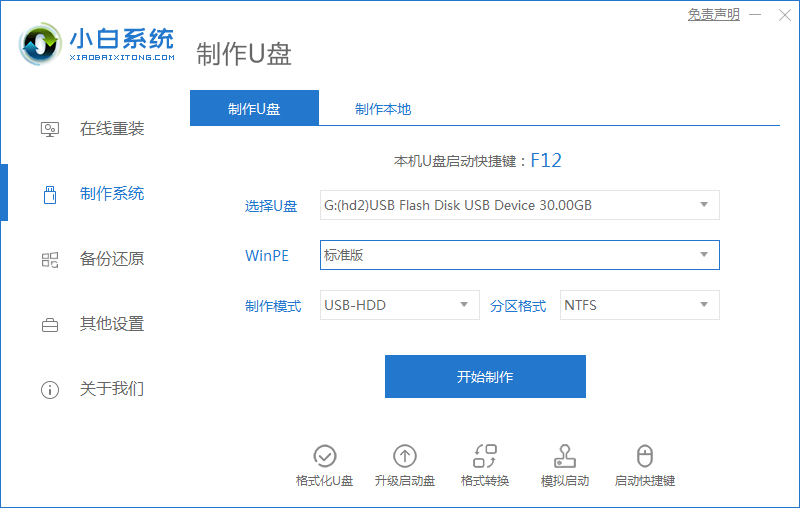
2.在选择系统列表中选择您想安装的操作系统。
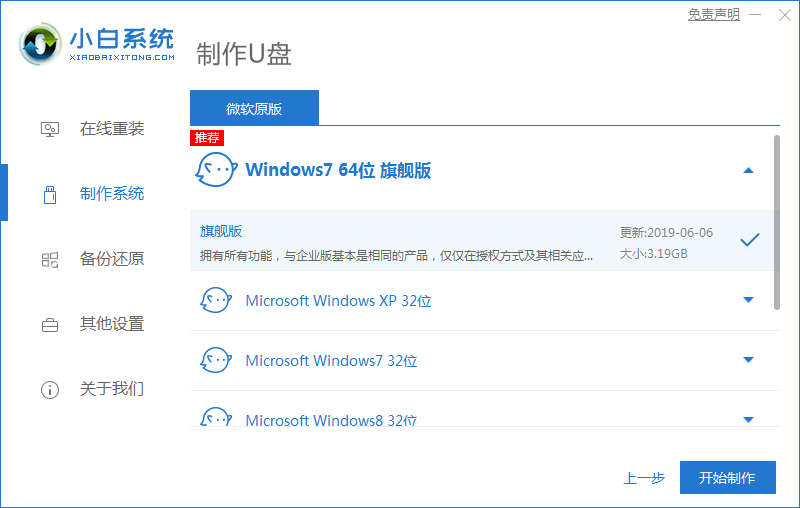
3.制作启动盘会格式化 U 盘,所以 U 盘中千万不要存放重要资料。
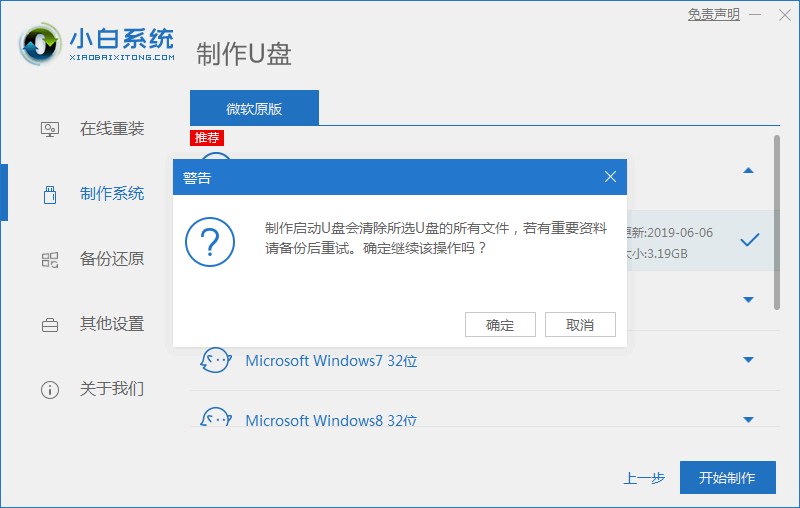
4.当下载完系统之后,将会自动制作U盘启动以及将下载系统和备份的资料导入到U盘里面,制作的过程会有点久请大家耐心等待。
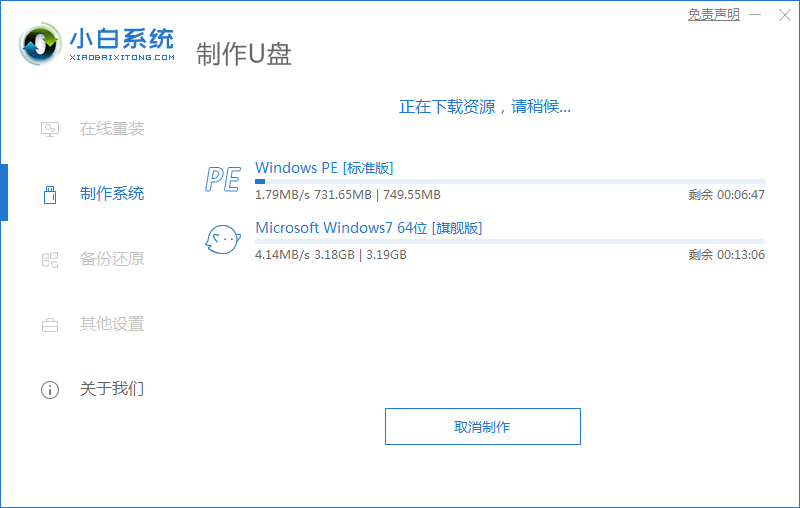
5.现在弹出提示U盘已经制作完成了,(温馨提示 如果出现制作失败,请重新制作失败的U盘)。
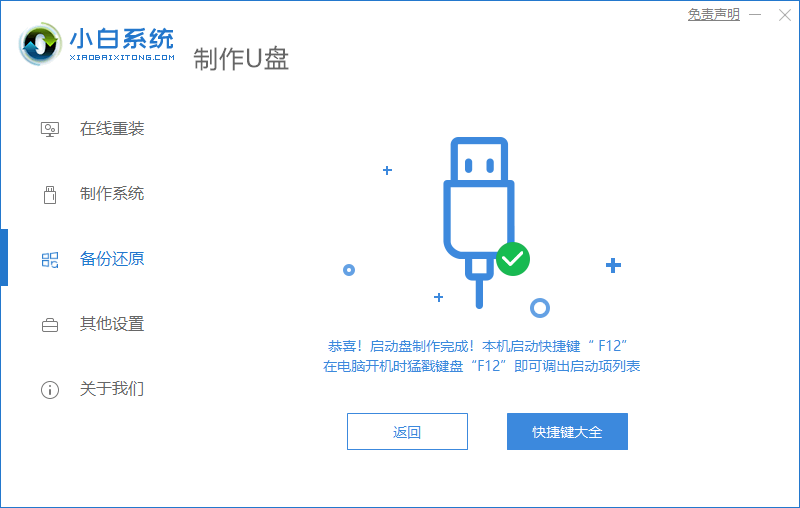
6.接着我们看下自己电脑启动U盘启动的快捷键是多少。但是也有用户在按下软件检测到的启动快捷键没用情况下,也可以打开【快捷键】对应着自己的电脑品牌查询启动键。
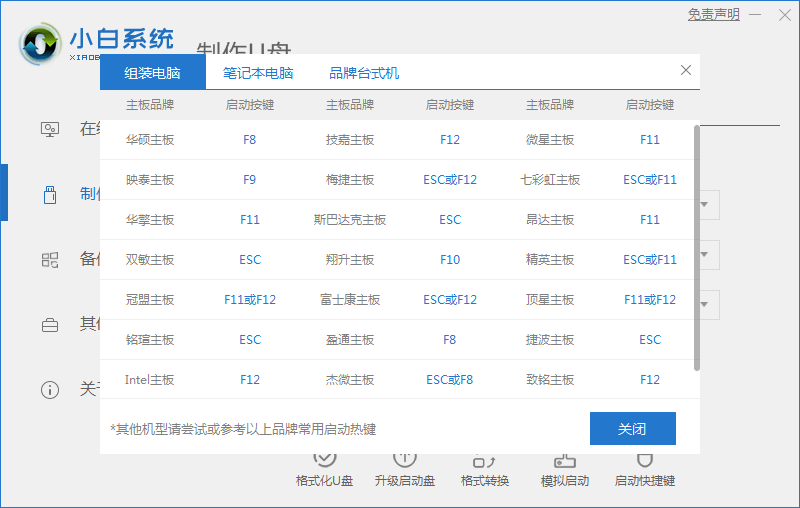
7.然后我们可以打开U盘来看下刚刚下载的系统和备份的资料是否成功导入到U盘里面了,确认没错之后,重启电脑。
制作完成.可以拔掉U盘到需要重装的电脑上操作了.
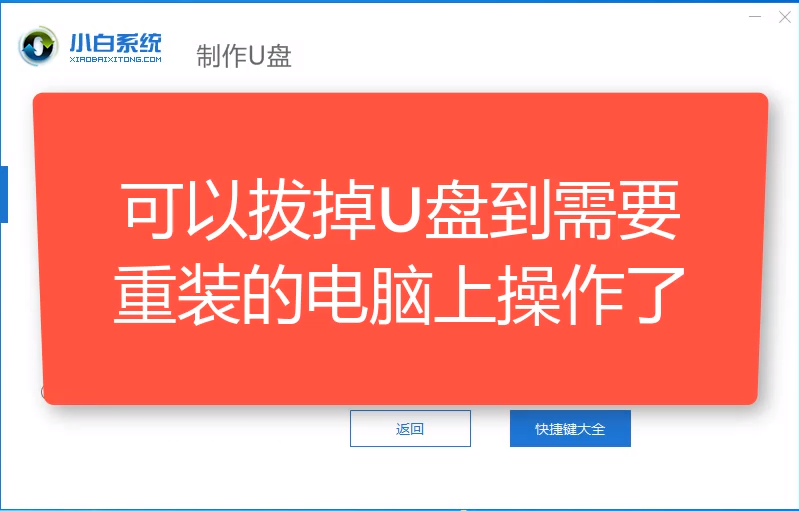
以上便是u盘启动盘制作工具的制作方法,希望能帮助到大家。
猜您喜欢
- u盘安装系统windows7 64位 sp1旗舰版..2017-05-29
- 说说uefi gpt的优势有哪些2017-06-14
- 笔者教你电脑读不出u盘怎么办..2018-12-10
- 小编告诉你华硕主板怎么设置Ghost win..2017-05-23
- 联想i1000用uefi引导U盘启动图文教程..2017-06-14
- u盘多系统,小编告诉你u盘如何制作多个..2018-01-23
相关推荐
- WIN7u盘无法识别如何解决 2017-04-06
- usb3.0u盘_小编告诉你usb3.0/2.0有啥.. 2018-03-12
- 手把手教你惠普电脑怎么进入bios.. 2019-01-05
- 系统插上U盘提示U盘写保护怎么办.. 2017-04-06
- 电脑用u盘装系统图文教程 2017-01-24
- u盘不能格式化怎么办,小编告诉你u盘无.. 2017-12-29





 魔法猪一健重装系统win10
魔法猪一健重装系统win10
 装机吧重装系统win10
装机吧重装系统win10
 系统之家一键重装
系统之家一键重装
 小白重装win10
小白重装win10
 网购全方位指南v1.0 简体中文绿色版(教你怎么网购指南)
网购全方位指南v1.0 简体中文绿色版(教你怎么网购指南) 移花接木v4.2破解版 (游戏必备工具)
移花接木v4.2破解版 (游戏必备工具) 雨林木风ghost win7系统下载64位旗舰版1706
雨林木风ghost win7系统下载64位旗舰版1706 家庭族谱大师工具 v1.0 免费绿色版 (易尔族谱大师)
家庭族谱大师工具 v1.0 免费绿色版 (易尔族谱大师) StartIsBack v2.1 简体中文破解版 (找回Win8开始菜单)
StartIsBack v2.1 简体中文破解版 (找回Win8开始菜单) 深度技术Win10 专业版系统下载32位 v1909
深度技术Win10 专业版系统下载32位 v1909 深度技术ghos
深度技术ghos 小白系统ghos
小白系统ghos GHOST WIN7
GHOST WIN7  萝卜家园32位
萝卜家园32位 系统之家ghos
系统之家ghos SereneScreen
SereneScreen 深度技术_Gho
深度技术_Gho 雨林木风ghos
雨林木风ghos 魔法猪 ghost
魔法猪 ghost 2014年9月最
2014年9月最 UltraSlidesh
UltraSlidesh 粤公网安备 44130202001061号
粤公网安备 44130202001061号